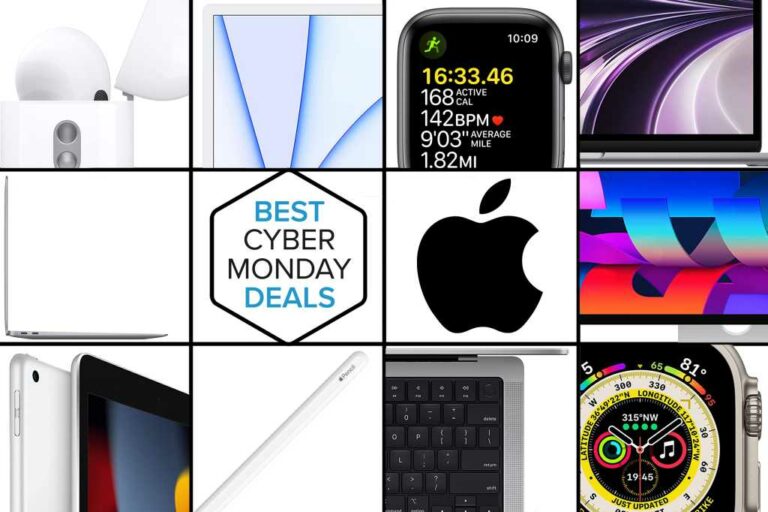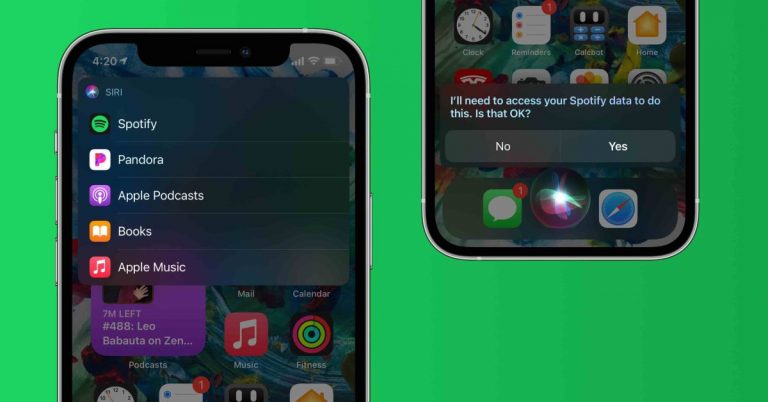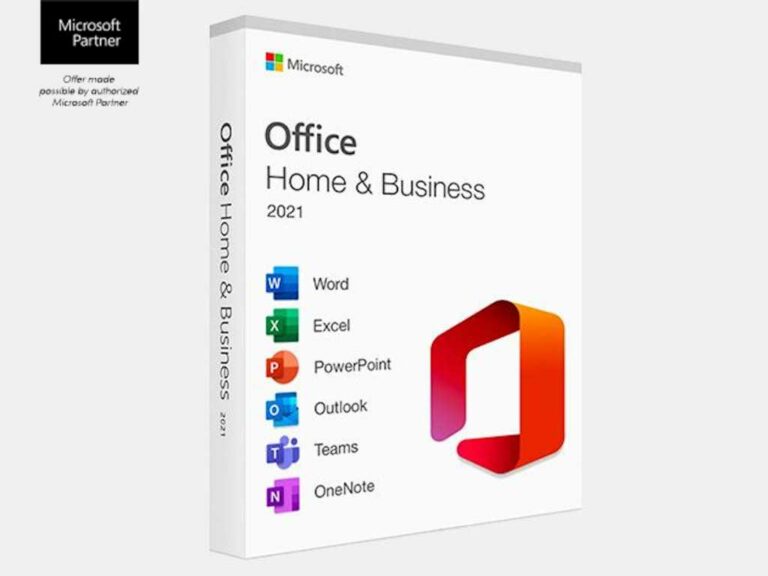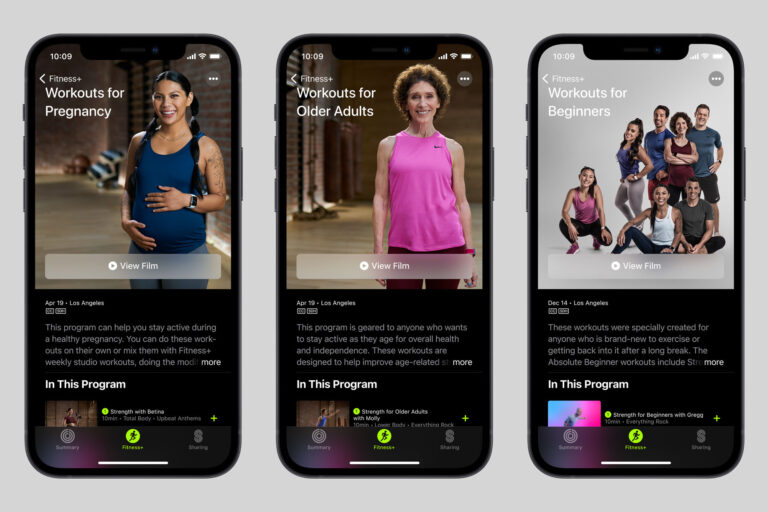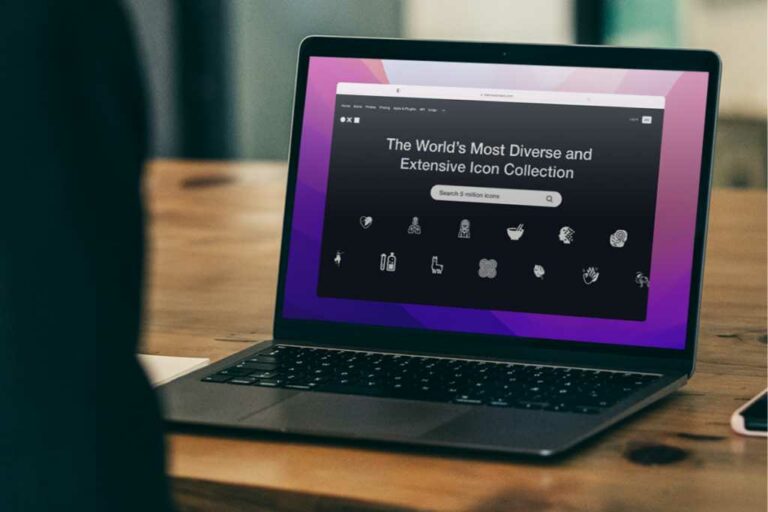Удаление бета-версии macOS Ventura: переход с Mac на Monterey
Тестировали бета-версию macOS Ventura? Если по какой-либо причине вы готовы вернуться к стабильной версии, прочтите пошаговое письменное и видеоруководство о том, как удалить бета-версию macOS Ventura, понизить версию Mac до Monterey и восстановить с помощью резервной копии. .
Рискнули ли вы установить бета-версию macOS Ventura на свой основной Мак и это слишком глючно для вас, или вам просто не нужно продолжать тестировать бета-версию программного обеспечения, в основном просто вернуться к Монтерей.
Ниже мы рассмотрим, как сразу перейти с бета-версии macOS Ventura.
Программы для Windows, мобильные приложения, игры - ВСЁ БЕСПЛАТНО, в нашем закрытом телеграмм канале - Подписывайтесь:)
Удаление бета-версии macOS Ventura: возврат к macOS Monterey
Если вы хотите немедленно удалить бета-версию macOS Ventura, вам потребуется стереть и восстановить данные на вашем Mac.
К счастью, с iCloud, сохраняющим данные для некоторых приложений и резервной копией Time Machine, относительно легко вернуть все обратно в Монтерей.
![Удаление бета-версии macOS Ventura: как понизить версию Mac до Monterey [Video] Удалите бета-версию 1 macOS Ventura](https://9to5mac.com/wp-content/uploads/sites/6/2022/07/uninstall-macos-ventura-beta-1.jpg?quality=82&strip=all)
Удалите macOS Ventura в режиме восстановления
- Яблоко говорит начать с отключить функцию «Найти Mac» а потом выход из вашего Apple ID
- Системные настройки> Ваше имя вверху> Прокрутите вниз до «Найти мой Mac» и отключите его.
- Затем вернитесь на одну страницу> прокрутите вниз> нажмите «Выйти».
- Сделайте новую резервную копию вашего Mac (полное руководство по созданию резервных копий Mac)
- Если у вас есть MacBook, подключите его и загрузиться в MacOS Recovery
- На Силиконовые компьютеры Apple Macвыключите его, если он включен
- Нажмите и удерживайте кнопку питания, чтобы включить его, и продолжайте удерживать ее, пока не увидите параметры запуска.
- Выберите Восстановление macOS
- На Intel Macвыключите его, если он включен
- Сразу после включения нажмите и удерживайте команду + R
- Теперь выберите Дисковая утилита > выберите Macintosh HD (или то, что вы назвали своим диском верхнего уровня) > выберите «Стереть группу томов», если у вас есть опция, в противном случае выберите «Стереть».
- Когда ваш Mac будет стерт, вы должны вернуться на экран восстановления, и теперь у вас будет возможность Переустановите macOS Монтерейвыберите это
- Следуйте инструкциям по установке Monterey.
- Выберите использование Помощника по миграции, когда появится возможность вернуть все ваши данные из резервной копии Time Machine.
Дополнительный способ удалить бета-версию macOS Ventura на Apple Silicon Mac
Apple говорит, что в некоторых случаях вам, возможно, придется использовать другой процесс для восстановления Apple Silicon Mac, для этого используется Apple Configurator 2.
- Начать с отключить функцию «Найти Mac» а потом выход из вашего Apple ID
- Системные настройки> Ваше имя вверху> Прокрутите вниз до «Найти мой Mac» и отключите его.
- Затем вернитесь на одну страницу> прокрутите вниз> нажмите «Выйти».
- Сделайте новую резервную копию вашего Mac (полное руководство по созданию резервных копий Mac)
- Восстановление с помощью Apple Configurator 2 (полное пошаговое руководство)
- Следуйте инструкциям, чтобы завершить настройку macOS Monterey.
Прочитайте больше руководств по 9to5Mac:
Программы для Windows, мобильные приложения, игры - ВСЁ БЕСПЛАТНО, в нашем закрытом телеграмм канале - Подписывайтесь:)